
Online Studio
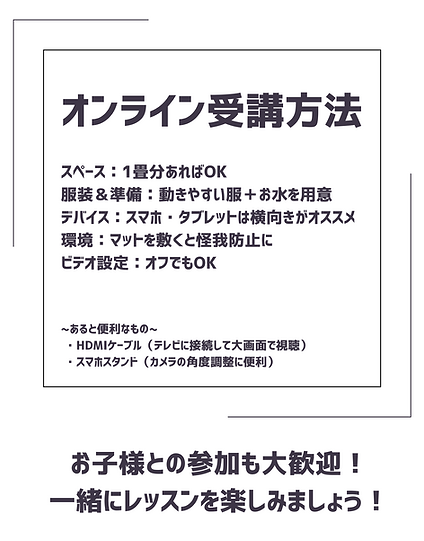

【はじめてご利用の方へ】
01,事前準備
レッスン(カウンセリング)は、zoomを使用して行います。
※zoomのご利用が初めての方は必ずこちらをご確認下さい。
▼
02,当日
メールにて届いた開催リンクをクリックするだけで受講が可能です。
※開催リンクのメールが一度も届かない場合や、メールを紛失してしまった場合はメールかLINEにてその旨をご連絡下さい。
▼
03,開始前
5〜10分前を目安にご入室開始ください。
※お時間になりましたら、全員揃っていなくても開始します。初回参加時は、お時間に余裕を持ってご準備をお願い致します。
▼
04,スタート!
レッスン利用の場合、ビデオはオンがオススメ。正しいフォームの指導が可能で、より効果的です。(ビデオオフでも参加は可能です。)
※初回参加時やカウンセリング利用の場合は、ビデオオンに設定をお願いしております。
※防犯上の都合、録画を行っております。確認のメッセージが表示されますので、承諾ボタンのクリックをお願い致します。
▼
05,終了
レッスン利用の場合、1人1回までトレーナーに質問が可能です。特にない場合は【退出】ボタンよりご退出下さい。アンケートが表示されますので、サービス向上のためにご協力いただけると幸いです!
※電波の不具合や機材トラブル等でうまく受講ができなかった場合は、補填チケットの発行が可能です。メールかLINEにて速やかにその旨をお知らせ下さい。
〜予約の変更(キャンセル)について〜
レッスン開始1時間前まで変更やキャンセルが可能です。(マンツーマンレッスンは3時間前まで)
お時間を過ぎてしまいますと、未受講の場合でも1回分消化となりますのでご注意下さい。
・無料会員登録を行った方→マイページにてhttps://www.dfitt.com/account/mypage
・無料会員登録を行わなかった方(または、パスワードを紛失してしまった方)
\スマホ・タブレットの場合/
①まずは、Zoomアプリを無料ダウンロード!
※ダウンロードのみでOK!登録は不要です。
②当日届いた「ビデオ会議リンク」をクリックする
③ニックネーム(先生に呼んでほしい名前)を入力する
※入力画面が出てこない場合はスキップしてください。
④ビデオ(自分の映像)のオン or オフを選ぶ
※2回目以降の方はオフでもOK!
⑤オーディオ設定は「インターネットを使用した通話」➡「オン」を選択
接続完了!開始までお待ち下さい♪
※初回参加時やカウンセリングでは、必ずビデオオン&ミュート解除でご参加下さい。(不正登録などの防犯のためです。予めご了承ください。)
「こんな画面が出てきた時は?」


\パソコンの場合/
①アプリの事前ダウンロードは不要です!
②当日届いた「ビデオ会議リンク」をクリックする
③ニックネーム(先生に呼んでほしい名前)を入力する
※入力画面が出てこない場合はスキップしてください。
④ビデオ(自分の映像)のオン or オフを選ぶ
※2回目以降の方はオフでもOK!
⑤オーディオ設定は「インターネットを使用した通話」➡「オン」を選択
接続完了!開始までお待ち下さい♪
※初回参加時やカウンセリングでは、必ずビデオオン&ミュート解除でご参加下さい。(不正登録などの防犯のためです。予めご了承ください。)




